
在日常办公中,我们经常使用WPS Office来编辑和排版文档。对于一些正式文件或者学术论文,通常会要求首页的页眉与后续页面的页眉内容不同。比如首页显示文档标题或公司LOGO,而后续页面则显示章节名称或者页码。那么,WPS怎么让前后页眉不一样呢?本文将结合中国用户的使用习惯,详细介绍WPS设置不同页眉的操作步骤及注意事项,帮助大家轻松完成相关排版。
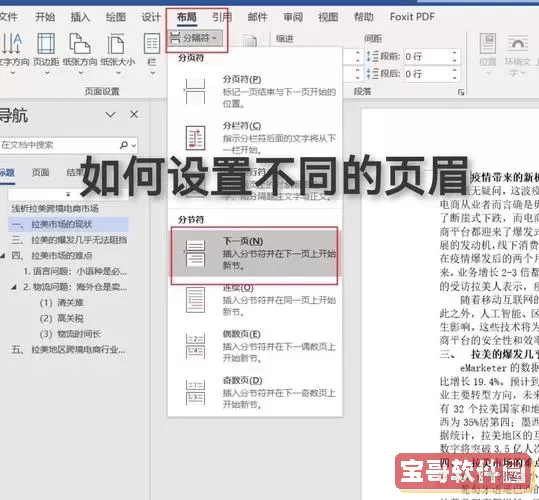
首先,要理解页眉页脚是文档中每一页顶部和底部的固定区域,用于显示页码、文档标题、日期等信息。在WPS文字中,默认情况下所有页眉是统一的。如果需要首页页眉与后续页眉不同,则必须启用“首页不同”的功能,这也是最直接和常用的设置方式。
接下来,具体操作步骤如下:
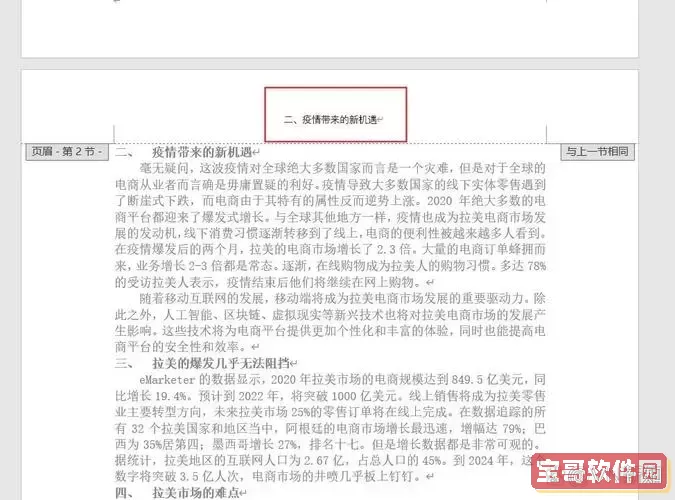
1. 打开需要编辑的文档,在工具栏上找到并点击“插入”选项。在插入菜单中选择“页眉”,进入页眉编辑模式。
2. 进入页眉后,切换到“设计”工具栏(页面顶部会自动弹出),找到并勾选“首页不同”选项。勾选后,WPS将自动将首页页眉与其它页面页眉区分开。
3. 此时,第一页的页眉区域是独立的,用户可以在首页页眉输入内容,如公司名称、文档标题、LOGO等。完成后,滚动页面到第二页或后续页面,编辑其他页面的页眉信息,如章节标题或者页码。
4. 如果需要在后续页眉插入页码,可以在后续页眉区域点击“页码”按钮,选择相应格式并插入到想要的位置。注意首页页码默认不会显示,满足了许多正式文件首页不显示页码的需求。
关于页眉设置的几个注意事项:
一是确保“首页不同”勾选后再编辑页眉,否则相同页眉会同步变化,达不到区分效果。
二是部分用户可能需要奇偶页页眉不同,WPS同样支持“奇偶页不同”功能,可以在“设计”工具栏中找到并勾选,满足更复杂排版需求。
三是保存文档时建议选择兼容格式,如WPS自己的.dps格式或通用的.docx格式,防止页眉设置丢失。
在中国地区,随着公文格式和学术规范的严格化,页眉的规范设置显得尤为重要。许多高校和企事业单位要求首页页眉不显示页码,而后续内容页眉需要完整呈现文档信息。掌握WPS中“首页不同”页眉设置,不仅提升文档的专业度,也提高工作效率。
总结来说,WPS让前后页眉不一样,主要依靠“首页不同”的功能实现。操作简便,只需勾选该选项,并分别编辑首页和其它页眉内容即可。此外,通过“奇偶页不同”等功能,还可以实现更为灵活的页眉排版。希望本文的介绍,能够帮助中国地区的WPS用户顺利完成页眉差异化设置,为文档排版添彩增效。